
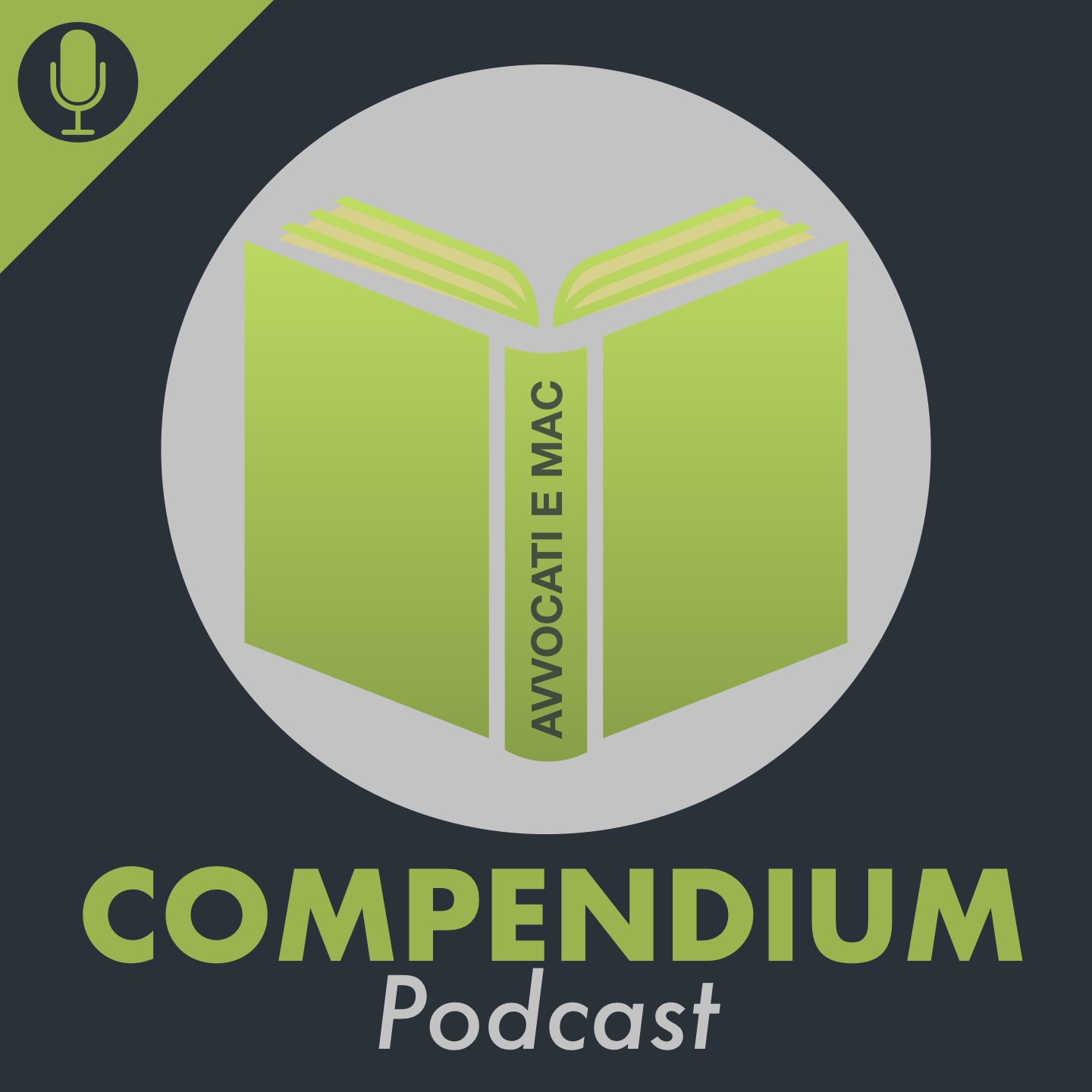
Avvocati e Mac: Compendium
Filippo Strozzi
Mi chiamo Filippo Strozzi, sono un avvocato ed appassionato Apple. In questo podcast vi parlo di come uso gli strumenti hardware e software legati all'ecosistema di Apple per svolgere quotidianamente la mia professione.
Episodes
Mentioned books

Jan 20, 2021 • 7min
24bis. Vi presento A2 il nuovo podcast che conduco con Roberto Marin
In questa puntata vi parlo del nuovo podcast che conduco con l'amico Roberto Marin di Mac ed Architettura.
Note dell'episodio
Link al gruppo Telegram di Avvocati e Mac
Link per iscriverti alla newsletter di Avvocati e Mac
Link al nuovo podcast: A2
Link al canale YouTube dove seguire le dirette.
Se ti è piaciuta la puntata, se hai suggerimenti o richieste,
lascia una recensione su iTunes!
Come fare?Semplicissimo, ho scritto una guida!
Questo podcast è realizzato anche grazie al software PODucer dell’amico Alex Raccuglia.

Jan 6, 2021 • 34min
24. Etica ed intelligenza artificiali … alcuni pensieri
In questa puntata vi parlo di intelligenza artificiale (e strumenti di data science) applicati allo studio legale ed ai potenziali problemi etici del loro uso.
Note dell'episodio
Link al gruppo Telegram di Avvocati e Mac
Link per iscriverti alla newsletter di Avvocati e Mac
Da ascoltare prima di questa puntata
TechnoPillz | Ep. 326 "Etica dell'Intelligenza Artificiale (?!)"
L’etica delle IA: bel sito dell'Università di Helsinki sull'argomento (in inglese)
Data Science for lawyers: progetto dell'Università di Ottawa per avvicinare gli avvocati alla Data Science, la scienza di come interpretare e studiare i dati, l’argomento concreto della puntata di oggi.
Internet ci rende stupidi? Come la rete sta cambiando il nostro cervello di Nicholas Carr
L'io della mente. Fantasie e riflessioni sul sé e sull'anima
Come impara una macchina (How Machines Learn) del mitico CGP Grey (video in inglese)
Toolbox Pro
Se ti è piaciuta la puntata, se hai suggerimenti o richieste,
lascia una recensione su iTunes!
Come fare?Semplicissimo, ho scritto una guida!
Questo podcast è realizzato anche grazie al software PODucer dell’amico Alex Raccuglia.

Dec 30, 2020 • 41min
23. L'importanza di avere una propria casa su internet per lo studio legale
In questa puntata vi parlo del perché, a mio parere, è importante per un professionista avere una presenza su internet non attraverso i social media ma con un proprio sito e quali sono le tecnologie per semplificarsi la vita ed ottenere risultati professionali.
Note dell'episodio
Link al gruppo Telegram di Avvocati e Mac
Link per iscriverti alla newsletter di Avvocati e Mac
L'importanza di avere una “casa” su internet
Accaparrarsi il dominio che si vuole utilizzare per il proprio studio legale
Acquistare il proprio domini in “proprio”
Scrivere piuttosto che gestire
Cos'è Wordpress
Cos'è un sito statico?Video in italiano di Riccardo Palumbo sito statico in Hugo
Hugo pagina del progetto (link a Wikipedia in inglese))Perché avere un proprio sito internet come professionista?Se ti è piaciuta la puntata, se hai suggerimenti o richieste,
lascia una recensione su iTunes!
Come fare?Semplicissimo, ho scritto una guida!
Questo podcast è realizzato anche grazie al software PODucer dell’amico Alex Raccuglia.

Jul 28, 2020 • 56min
22. Vita da terminale
22. Vita da terminale
In questa puntata vi parlo di come nell'ultimo periodo stia utilizzando il terminale nella mia attività quotidiana.
Note dell'episodio
Link al gruppo Telegram di Avvocati e Mac
Link per iscriverti alla newsletter di Avvocati e Mac
Podcast Cal Newport
Deep Work
Minimalismo digitale
Il mio percorso
Scrivere atti con Markdown, Pandoc e LaTeX
Homebrew
Articolo che ho scritto
Video che ho fatto su YouTube
Scorciatoia di Keyboard Maestro per aprire documenti in Vim dal Finder
Link al canale di YouTube di Luke Smith
Link a PeerTube di Luke Smith
Il mio repository su Git
Perché può aver senso la “vita da terminale”?
Integrazione profonda con macOS e tutti i sistemi Unix Like come Linux
Giocare con i Raspberry Pi
Riesumare computer datati o utilizzare PC economici
iSH
AltStore
La terza via di Lucio Bragagnolo (Loox)
Accesso remoto ad un Mac via VNC
Come collegarsi via Mosh da iPad al Mac con Blink Shell
Attivare su macOS il collegamento via SSH
Come sono attualmente configurato
Alcuni trucchi utili da conoscere:
open .Apre la cartella del Terminale in cui ci troviamo all'interno del Finder.
Utilizzare i profili per modificare l’aspetto delle finestre di Terminale sul Mac
open pippo.pdfApre il file PDF in Anteprima e così via …
È poi possibile usare il tasto TAB per completare comandi e percorsi dei file.
Amethyst
Tiling manager
Oh my ZSH
iTerm2
Nord Theme
Nel mio repository trovi vari approfondimenti e link ai vari programmi che installo per facilitarmi la vita
Se ti è piaciuta la puntata, se hai suggerimenti o richieste,
lascia una recensione su iTunes!
Come fare?Semplicissimo, ho scritto una guida!
Questo podcast è realizzato anche grazie al software PODucer dell’amico Alex Raccuglia.

Mar 5, 2020 • 1h 7min
21. Gli strumenti per creare lezioni online o webinar
21. Gli strumenti per creare lezioni online o webinar
In questa puntata vi parlo di come faccio i webinar e quali strumenti utilizzare per ottimizzare una lezione online.
Note dell'episodio
Link al gruppo (sperimentale) Telegram di Avvocati e Mac
Alcune considerazioni iniziali: Fare un webinar NON è una cosa semplice!
Cucinale (in digitale) le idee: come creare e strutturare i contenuti di un webinar
Mindnode programma per creare mappe mentali su macOS ed iOS / iPadOS
David Sparks THE MACSPARKY
PRESENTATIONS FIELD GUIDE: iBook su come creare delle ottime presentazioni
Keynote: il programma Apple per creare presentazioni
Esempio di animazioni in Keynote (mio video di configurazione della firma digitale)
Gli strumenti necessari
il microfono
Tipologie differenti di microfoni:
A condensatore
Dinamico
Articolo che spiega le differenze
Blue Yeti - microfono a condensatore
Audio Technica ATM519
Microfono:
XLR
USB
Consigli per gli acquisti
Audio-Technica ATR2100x-USB Cardioide Microfono dinamico (serie ATR)
Recensione Audio-Technica ATR2100x-USB – Sixcolors
Cuffie per ascoltarsi
Un computer per comprimere il video
Il mio nuovo iMac 27 pollici
Software di gestione delle dirette streaming:
OBS Open Broadcaster Software;
Wirecast.
Software per gestire la presentazione (slides)
Keynote
Powerpoint
Impression Presentation (suite di Libre Office)
Gli strumenti opzionali
Webcam / camera di ripresa
Logitech C920 HD Pro Webcam in sconto a 63,94 € (mentre scrivo le note dell'episodio)
Logitech C920S HD Pro Webcam versione più aggiornata della stessa webcam a 72€ (mentre scrivo le note dell'episodio)
OBS Camera
Wirecast Go gratuita Unlock these features in-app for just $5.99
Luci
Softbox
Monitor aggiuntivo
Teleprompter
Teleprompter - Wikipedia
Green Screen
Green Screen / Chroma key
Le piattaforme per fare webinar
Youtube / Twitch
Piattaforme di conference call e webinar
Articolo in inglese con varie piattaforme
Camera Virtuale
Plug-in per OBS (solo Windows) di Camera Virtuale
Funzione di Wirecast di Camera Virtuale Virtual camera and microphone output
Articolo in inglese su come utilizzare Wirecast e piattaforme per webinar della Duke Universiy
Aggiungere e visualizzare le note del presentatore in Keynote sul Mac
Se ti è piaciuta la puntata, se hai suggerimenti o richieste,
lascia una recensione su iTunes!
Come fare?Semplicissimo, ho scritto una guida!

Feb 5, 2020 • 21min
20. Usare il Mac per condividere il collegamento ad internet dell’iPhone
In questa puntata vi parlo di come creare una rete Wi-Fi all’abbisogna usando un iPhone ed un Mac.
Note dell'episodio
Comunicazioni di servizio
Ferrite
Puntata n.19 di Compendium: “Un Raspberry Pi come accessorio per l’iPad Pro”
1. Perché è utile questa configurazione
Apple TV per fare presentazioni con Keynote senza fili
Condividere dati tra più dispositivi
Avere un segnale Wi-Fi più potente di quello dell'iPhone
Estendere una rete Wi-Fi (è necessario avere un ulteriore access point Wi-Fi tuttavia)
2. Come si fà?
Di seguito alcune schermate per rendervi la vita più semplice.
2.1 Configurazione Hotspot iPhone
Impostazioni in iOS
Hotspot personale in Impostazioni
2.2. Configurazione sul Mac Condivisione a mezzo Wi-Fi
Preferenze di Sistema: Condivisione
Condivisione: Condivisione internet
Configurazione rete Wi-Fi condivisa
Ovviamente fatto tutto ricordativi di spuntare il check box “Condivisione internet”.
Se ti è piaciuta la puntata, se hai suggerimenti o richieste, lascia una recensione su iTunes! Come fare?Semplicissimo, ho scritto una guida!

Jan 15, 2020 • 38min
19. Un Raspberry Pi come accessorio per l’iPad Pro
In questa puntata vi parlo dei miei esperimenti nell'utilizzo di un Raspberry Pi 3B come accessorio per l'iPad Pro.
Note dell'episodio
Comunicazioni di servizio
Link al gruppo (sperimentale) Telegram di Avvocati e Mac
1. Come mi è venuta l'idea di utilizzare un Raspberry Pi come accessorio per l'iPad
Link al video su YouTube che mi ha ispirato la puntata di oggi: My Favourite iPad Pro Accessory: The Raspberry Pi 4
2. Cos'è un Raspberry Pi?
Raspberry Pi breve sintesi da Wikipedia.
Prezzi del Raspberry Pi 3B + starter kit
Prezzi del Raspberry Pi 4 starter kit
2.1 VNC per collegarsi al Raspberry
Screens per iOS
VNC Viewer
Raspberry Pi e iPhone 11 Pro a confronto
3. I miei esperimenti con iPad Pro e Raspberry Pi 3B
AmazonBasics - Cavo USB-C a Micro B 2.0, 0.9 m, usato per collegare direttamente iPad Pro e Raspberry Pi 3B
Pi-Hole
Perché usare Pi-hole per proteggere il proprio studio professionale ?
Se ti è piaciuta la puntata, se hai suggerimenti o richieste,
lascia una recensione su iTunes!
Come fare?Semplicissimo, ho scritto una guida!

Dec 25, 2019 • 40min
18. Aggiornamenti di Natale
In questa puntata “natalizia” vi aggiornerò su un po' di cose che mi sono capitate.
Note dell'episodio
1. Comunicazioni di servizio
Link al webinar PCT per l’utente avanzato: probabilmente farò la diretta il 27/12/19 e nei giorni successivi ci sarà la pubblicazione della versione “ripulita”;
Link al gruppo (sperimentale) Telegram di Avvocati e Mac
2. Catalina redux
Puntata n.357 di ATP in cui tra le varie cose John Siracusa sconsiglia di passare a Catalina
Link ai review di Siracusa su Mac OS X
Mio articolo con considerazioni a caldo su macOS Catalina ed il PCT
Puntata n. 10 EXTRA: “SLpct a 64bit e macOS Catalina”
Puntata n. 5: “Passare all'ultimo sistema operativo di macOS consigli ed avvertenze”
Link per recuperare Mojave da Apple (un grosso grazie aRobert Marin per la segnalazione)
3. I miei esperimenti con l'iPad per scrivere atti telematici
Articolo di Franco Pasut sull'automazione utilizzando le variabili al posto dei nomi propri in Word, Writer e LaTeX
Tmux
Secure ShellFish: l'applicazione per iOS / iPadOS per integrare in File cartelle di un computer remoto via SSH
Corso di informatica per avvocati dell'Università di Harvard
Comando di Tmux per collegarsi in UTF-8
tmux -uComando di Tmux per ricollegarsi ad una precedente sessione in UTF-8
tmux -u attach
Blink Shell che utilizzo per collegarmi via SSH o Mosh in remoto al mio iMac in ufficio da iPad.
L'ufficio ovunque! mi articolo in cui parlo di come mi collega da qualsiasi luogo al mio ufficio per lavorare
Puntata n.16: “Come scrivo i miei atti telematici avanzati su iPad”
Puntata n. 10: “Perché scrivere atti in Markdown e non direttamente in LaTeX?”
Puntata n. 7: “Scrivere atti giudiziari su iOS”
3.1 Ulteriori esperimenti su iPad per estrapolare i dati delle parti da un documento
Toolbox Pro review: Un'utilità Companion indispensabile per gli utenti esperti di scorciatoie articolo di Federico Viticci che mi ha ispirato qui potete leggerlo tradotto da Google
Toolbox Pro
Espressioni Regoli: Regex
Automators podcast: puntata 34 “Getting Cozy with Regular Expressions”
Se ti è piaciuta la puntata, se hai suggerimenti o richieste,
lascia una recensione su iTunes!
Come fare?Semplicissimo, ho scritto una guida!
Questo episodio è stato montato grazie al programma Poducer di Alex Raccuglia.

Nov 27, 2019 • 37min
17. Il mio primo mese con l'iPhone 11 Pro + finale prima stagione del podcast
In questa puntata vi parlerò del mio primo mese con l’iPhone 11 Pro e segue la puntata n. 13 in cui spiegavo i motivi per cui ho deciso di acquistarlo. nel mentre si conclude la prima stagione del podcast; ci risentiamo ad inizio 2020!
Note dell’episodio⚠️ Comunicazioni di servizioQuesta è l’ultima puntata della prima stagione di Avvocati e Mac: Compendium.
Cal Newport
Digital Minimalism
Deep Work
Ulteriori considerazioni sull’utilizzo dell’iPad con e senza tastieraQui di seguito trovate una serie di articoli dove ho sviluppato nel tempo l'argomento.
Scrivere con l'iPad (Pro) e Tastiera Wireless di Apple
I miei pomeriggi con (solo) l’iPad Pro
Tastiera americana o non italiana: come fare le lettere accentate
Prime impressioni sull'utilizzo dell'iPad Pro 2018 12.9" e la tastiera Brydge
1. iPhone 11 Pro: cosa cambia per il professionista ?… poco ma:
Batteria decisamente più lunga: dalle mie esperienza la batteria mi dura quasi 2 giorni, verso la fine della seconda giornata il telefono però arriva pericolosamente verso il rosso della batteria;
Reattività migliorata: in particolare per la dettatura attraverso Siri ed il riconoscimento del testo dettato a voce;
Nuove gesture:
Migliorato molto la gestione del passaggio tra app: Scorri la barra Home verso destra per passare all'app precedentemente utilizzata. Scorri di nuovo a destra per continuare ad utilizzare le app recenti.
Poco comodo lo swipe dall’alto per accedere a Centro di Controllo
Haptic Feedback o feedback tattile: Cos'è? In poche parole, il feedback tattile (chiamato anche tattile o tocco tattile) è l'uso del feedback tattile quando interagisci con iDevice. Quando senti cose come i tocchi, le vibrazioni e persino la pressione e il rilascio di sensazioni quando tocchi un'icona di un'app o una funzione / impostazione dell'app dal tuo iPhone, è una sensazione tattile. Taptic Engine, un piccolo attuatore motorizzato all'interno del tuo iPhone, alimenta il feedback tattile. Questo tipo di feedback fornisce sottili sensazioni tattili rilevate dal senso del tatto delle dita. Attualmente, il feedback di Taptic Engine è disponibile con i modelli di Apple Watch, l'ultimo Magic Trackpad di Apple, i nuovi modelli di MacBook, 3D Touch sui modelli di iPhone supportati e Haptic Touch di iPhone XR
2. Le fotocamere dell'iPhone 11 ProAlcune foto fatte con il nuovo iPhone.
Veduta di Reggio Emilia
Modalità ritratto … soggetto interessantissimo! 🤣
Dettaglio delle goccie d’acqua
Foto scattata prima dell’alba a mano
Ingrandimento di foto scattata al cielo in condizioni non ottimali – l’immagine ritrae la costellazione di Orione
Lenti Moment
3. L'iPhone 11 Pro con una tastiera … è possibile!
L’iPhone collegato ad una tastiera USB
Se ti è piaciuta la puntata, se hai suggerimenti o richieste, lascia una recensione su iTunes! Come fare?Semplicissimo, ho scritto una guida!
Questo episodio è stato montato grazie al programma Poducer di Alex Raccuglia.

Nov 20, 2019 • 51min
16. Come scrivo i miei atti telematici avanzati su iPad
16. Come scrivo i miei atti telematici avanzati su iPad
In questa puntata parlo di come attualmente scrivo atti telematici ed articoli di Avvocati e Mac su iPad usando Vim, Pandoc e LaTeX.
Note dell’episodio
⚠️ Comunicazioni di servizio
Collabora Online per iOS: trovate qui il link per scaricarla dall'AppStore o qui per accedere alla versione beta.
Corsi interessanti:
Corso di perfezionamento in LEGAL TECH, CODING FOR LAWYERS, ARTIFICIAL INTELLIGENCE AND BLOCKCHAIN LEGAL ISSUES. DECOSTRUIRE E COMPRENDERE LE NUOVE TECNOLOGIE NELLA PROFESSIONE LEGALE presso l’università di Milano, coordinazione scientifica del prof. Giovanni Ziccardi del poddcast Zero Days: ISCRIZIONI APERTE - con scadenza 4 dicembre 2019 H.14
Introduzione all’informatica giuridica di Harvard (in inglese ma con anche i sottotitoli in inglese)
Questo corso è una variante dell'introduzione all'università di informatica di Harvard, CS50, progettata appositamente per avvocati (e studenti di giurisprudenza). Mentre CS50 stesso adotta un approccio dal basso verso l'alto, enfatizzando la padronanza dei concetti di basso livello e i relativi dettagli di attuazione, questo corso adotta un approccio dall'alto verso il basso, enfatizzando la padronanza di concetti di alto livello e le decisioni di progettazione ad essi correlate. In definitiva, fornisce agli studenti una comprensione più profonda delle implicazioni legali delle decisioni tecnologiche prese dai clienti.
Attraverso un mix di istruzioni tecniche e discussione di casi studio, questo corso consente agli studenti di essere partecipanti informati alle conversazioni basate sulla tecnologia. Inoltre, prepara gli studenti a formulare argomenti e opinioni legali informati sulla tecnologia. Lungo la strada, fornisce agli studenti un'esperienza pratica con Python e SQL, lingue attraverso le quali possono estrarre i dati per le risposte.
Gli argomenti includono algoritmi, cloud computing, database, networking, privacy, programmazione, scalabilità, sicurezza e altro, con particolare attenzione alla comprensione di come il lavoro svolto dagli sviluppatori e le soluzioni tecnologiche che impiegano possono avere un impatto sui clienti. Gli studenti emergono da questo corso con apprezzamento di prima mano di come tutto funziona e ancor più sicuro dei fattori che dovrebbero guidare il loro processo decisionale.
1. Ricapitolando … scrivere atti telematici su iPad ed iOS
Serie di articoli in cui spiego come scrivo gli atti telematici
Puntata del podcast in cui parlo di nel dettaglio di come scrivo gli atti telematici su iOS
Come mi collego in remoto al mio ufficio e come potreste riuscirci anche voi
Gestire i dati dell'ufficio in sicurezza con Secure ShellFish
2. Scrivere da remoto su iPad
Termius e sull’AppStore
Blink e sull’AppStore pickFolder per caricare all'interno di a-Shell una cartella disponibile in File.
Come usare Mosh su macOS
3. Scrivere direttamente su iPad
a-Shell e sull’AppStore
iSH ed il link per accedere a TestFlight: dovete prima installare TestFlight sul vostro dispositivo iOS / iPadOS poi, dal dispositivo, cliccare sul link per accedere al test.
4. Accedere rapidamente ai documenti salvati in File
App File guida del supporto Apple
Articolo (in inglese) di Federico Viticci dove spiega come creare dei link diretti a documenti e cartelle su iPad, un pò come nel Finder di macOS, qui trovate l'articolo tradotto in italiano (via Google Translate)
Scriptable sull'appstore: applicazione necessaria per utilizzare il Comando Rapido creato da Federico Viticci.
Se ti è piaciuta la puntata, se hai suggerimenti o richieste,
lascia una recensione su iTunes!
Come fare?Semplicissimo, ho scritto una guida!
Questo episodio è stato montato grazie al programma Poducer di Alex Raccuglia.


